 Opération et maintenance
Opération et maintenance
 exploitation et maintenance Linux
exploitation et maintenance Linux
 Comment afficher les commandes de processus sous Linux
Comment afficher les commandes de processus sous Linux
Comment afficher les commandes de processus sous Linux
Les commandes Linux pour afficher les processus incluent : la commande ps est utilisée pour afficher les statistiques statiques du processus, la commande top est utilisée pour afficher les informations dynamiques du processus, la commande pgrep est utilisée pour interroger les informations PID du processus en fonction des conditions et la commande pstree est utilisée pour afficher informations sur l'arborescence des processus
Un programme est une collection statique de code machine exécutable et de données stockées dans un support de stockage externe (tel qu'un disque dur), tandis qu'un processus est un programme informatique exécuté dynamiquement dans le CPU et mémoire. Dans un système Linux, chaque programme peut créer un ou plusieurs processus après son démarrage. Par exemple, le programme httpd qui fournit des services Web peut créer plusieurs processus pour fournir des services lorsqu'un grand nombre d'utilisateurs accèdent simultanément à la page Web. Ensuite, nous présenterons en détail comment afficher les commandes de processus sous Linux

[Cours recommandés : Tutoriel Linux ]
Afficher le processus
Utilisez différents outils de commande pour afficher l'état du processus sous différents angles.
Commandes d'affichage des processus couramment utilisées
(1) commande ps
Utilisée pour afficher les statistiques de processus statiques
Commun Les options sont comme suit :
a : Afficher toutes les informations de processus sous le terminal actuel, y compris les processus des autres utilisateurs.
u : Afficher les informations sur le processus dans un format orienté utilisateur.
x : Affiche les processus de l'utilisateur actuel dans tous les terminaux.
-e : Afficher toutes les informations de processus dans le système.
-l : utilise le format long (long) pour afficher les informations sur le processus.
-f : Afficher les informations sur le processus au format complet.
Il est à noter que certaines options n'ont pas le préfixe "-" (la signification peut être différente après l'ajout du préfixe "-"). Il est d'usage d'utiliser les options ci-dessus ensemble, telles que "ps aux" ou "ps -elf"
Exemple : ps aux affichera les informations sur le processus sous la forme d'une simple liste. Comme indiqué ci-dessous
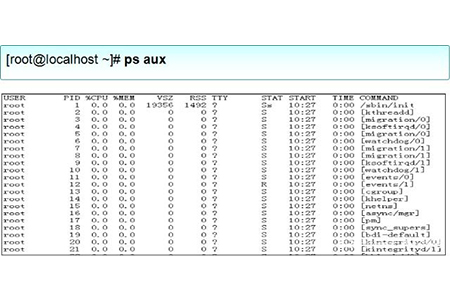
Dans les informations de sortie dans l'image ci-dessus, la première ligne est le titre de la liste et la signification de chaque champ est décrite comme suit :
USER : Le nom du compte utilisateur qui a démarré le processus
PID : Le numéro d'identification du processus, qui est unique dans le système actuel
TTY : Sur quel terminal le processus est en cours d'exécution. "?" signifie inconnu ou aucun terminal requis
STAT : affiche l'état actuel du processus, tel que S (en veille), R (en cours d'exécution), Z (zombie),
START : L'heure à laquelle le processus a été démarré
TIME : Le temps CPU occupé par le processus
COMMAND : Le nom de la commande qui a démarré le processus
%CPU : Pourcentage d'utilisation du CPU
%MEM : Pourcentage d'utilisation de la mémoire
VSZ : Taille de la mémoire virtuelle occupée (espace d'échange)
RSS : Résident occupé mémoire (mémoire physique) La taille de
(2) la commande supérieure
est utilisée pour afficher les informations dynamiques du processus
Affiche le classement des processus dans un format complet -Interface interactive à écran et suivi en temps réel inclus L'utilisation des ressources système telles que le processeur et la mémoire est actualisée toutes les trois secondes par défaut. Sa fonction est fondamentalement similaire au gestionnaire de tâches du système Windows.
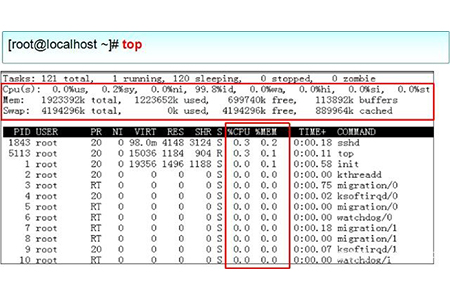
La signification des informations pertinentes au début des informations de sortie dans l'image ci-dessus est la suivante :
Informations sur les tâches (tâche système) : total , nombre total de processus ; en cours d'exécution, en cours. Le nombre de processus en cours d'exécution ; en veille, le nombre de processus dormants arrêtés, le nombre de processus zombies et qui ne répondent pas ;
Informations sur le processeur : us, occupé par les utilisateurs ; sy, occupé par le noyau ; ni, occupé par la planification prioritaire ; wa, occupé par les E/S en attente ; ; si, occupé par les interruptions logicielles ; st, occupation de virtualisation. Pour comprendre le pourcentage de CPU inactif, regardez principalement la partie %id.
Informations sur la mémoire : total, espace mémoire total ; mémoire utilisée, mémoire libre et tampons libres, zone de cache.
Informations sur l'échange (espace d'échange) : total, espace d'échange total ; utilisé, espace d'échange utilisé ; espace d'échange libre et mis en cache, espace de cache.
Dans l'interface de fonctionnement plein écran de la commande supérieure, appuyez sur la touche P pour trier la liste des processus en fonction de l'utilisation du processeur, ou appuyez sur la touche M pour trier la liste des processus en fonction de l'utilisation de la mémoire, appuyez sur la touche N pour trier en fonction de l'heure de démarrage, puis appuyez sur la touche h. Vous pouvez obtenir des informations d'aide en ligne pour le programme principal. Appuyez sur la touche q pour quitter le programme principal normalement.
Si vous constatez que l'utilisation du processeur d'un processus est très élevée via l'outil de premier rang et que vous devez mettre fin à l'exécution du processus, vous pouvez appuyer sur la touche k de l'interface d'opération supérieure, puis " PID à tuer" apparaîtra au-dessus de la liste. Si vous y êtes invité, entrez le numéro PID du processus spécifié selon les invites et appuyez sur la touche Entrée pour confirmer et terminer le processus correspondant.
(3) la commande pgrep
est utilisée pour interroger les informations PID du processus en fonction de conditions spécifiques

(4) La commande pstree
est utilisée pour afficher l'arborescence des processus et lister les informations sur le processus dans une structure arborescente
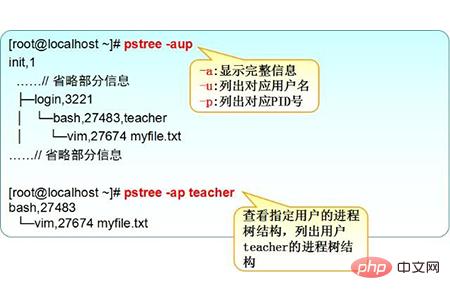
Résumé : Ce qui précède représente l'intégralité du contenu de cet article, j'espère qu'il sera utile à tout le monde.
Ce qui précède est le contenu détaillé de. pour plus d'informations, suivez d'autres articles connexes sur le site Web de PHP en chinois!

Outils d'IA chauds

Undresser.AI Undress
Application basée sur l'IA pour créer des photos de nu réalistes

AI Clothes Remover
Outil d'IA en ligne pour supprimer les vêtements des photos.

Undress AI Tool
Images de déshabillage gratuites

Clothoff.io
Dissolvant de vêtements AI

Video Face Swap
Échangez les visages dans n'importe quelle vidéo sans effort grâce à notre outil d'échange de visage AI entièrement gratuit !

Article chaud

Outils chauds

Bloc-notes++7.3.1
Éditeur de code facile à utiliser et gratuit

SublimeText3 version chinoise
Version chinoise, très simple à utiliser

Envoyer Studio 13.0.1
Puissant environnement de développement intégré PHP

Dreamweaver CS6
Outils de développement Web visuel

SublimeText3 version Mac
Logiciel d'édition de code au niveau de Dieu (SublimeText3)

Sujets chauds
 Où afficher les journaux de Tigervnc sur Debian
Apr 13, 2025 am 07:24 AM
Où afficher les journaux de Tigervnc sur Debian
Apr 13, 2025 am 07:24 AM
Dans Debian Systems, les fichiers journaux du serveur TiGervnc sont généralement stockés dans le dossier .vnc dans le répertoire personnel de l'utilisateur. Si vous exécutez TiGervnc en tant qu'utilisateur spécifique, le nom du fichier journal est généralement similaire à XF: 1.log, où XF: 1 représente le nom d'utilisateur. Pour afficher ces journaux, vous pouvez utiliser la commande suivante: Cat ~ / .vnc / xf: 1.log ou, vous pouvez ouvrir le fichier journal à l'aide d'un éditeur de texte: nano ~ / .vnc / xf: 1.log, veuillez noter que l'accès et la visualisation des fichiers journaux peuvent nécessiter des autorisations racinaires, en fonction des paramètres de sécurité du système.
 Opérations clés de Linux: Guide du débutant
Apr 09, 2025 pm 04:09 PM
Opérations clés de Linux: Guide du débutant
Apr 09, 2025 pm 04:09 PM
Les débutants Linux doivent maîtriser les opérations de base telles que la gestion des fichiers, la gestion des utilisateurs et la configuration du réseau. 1) Gestion des fichiers: utilisez les commandes MKDIR, Touch, LS, RM, MV et CP. 2) Gestion des utilisateurs: utilisez des commandes UserAdd, Passwd, UserDel et UserMod. 3) Configuration du réseau: utilisez les commandes IFConfig, Echo et UFW. Ces opérations sont à la base de la gestion du système Linux, et les maîtriser peut gérer efficacement le système.
 Comment Debian Readdir s'intègre à d'autres outils
Apr 13, 2025 am 09:42 AM
Comment Debian Readdir s'intègre à d'autres outils
Apr 13, 2025 am 09:42 AM
La fonction ReadDir dans le système Debian est un appel système utilisé pour lire le contenu des répertoires et est souvent utilisé dans la programmation C. Cet article expliquera comment intégrer ReadDir avec d'autres outils pour améliorer sa fonctionnalité. Méthode 1: combinant d'abord le programme de langue C et le pipeline, écrivez un programme C pour appeler la fonction readdir et sortir le résultat: # include # include # include # includeIntmain (intargc, char * argv []) {dir * dir; structDirent * entrée; if (argc! = 2) {
 Comment interpréter les résultats de sortie de Debian Sniffer
Apr 12, 2025 pm 11:00 PM
Comment interpréter les résultats de sortie de Debian Sniffer
Apr 12, 2025 pm 11:00 PM
DebianSniffer est un outil de renifleur de réseau utilisé pour capturer et analyser les horodatages du paquet de réseau: affiche le temps de capture de paquets, généralement en quelques secondes. Adresse IP source (SourceIP): l'adresse réseau de l'appareil qui a envoyé le paquet. Adresse IP de destination (DestinationIP): l'adresse réseau de l'appareil recevant le paquet de données. SourcePort: le numéro de port utilisé par l'appareil envoyant le paquet. Destinatio
 Comment recycler des packages qui ne sont plus utilisés
Apr 13, 2025 am 08:51 AM
Comment recycler des packages qui ne sont plus utilisés
Apr 13, 2025 am 08:51 AM
Cet article décrit comment nettoyer les packages logiciels inutiles et libérer l'espace disque dans le système Debian. Étape 1: Mettez à jour la liste des packages Assurez-vous que votre liste de packages est à jour: SudoaptupDate Étape 2: Afficher les packages installés Utilisez la commande suivante pour afficher tous les packages installés: DPKG - GETT-Selections | Grep-Vdeinstall Étape 3: Identifier les packages de redondance Utilisez l'outil d'aptitude pour trouver des packages qui ne sont plus nécessaires. L'aptitude fournira des suggestions pour vous aider à supprimer en toute sécurité les packages: SudoaptitudEsearch '~ Pimportant' Cette commande répertorie les balises
 Guide de configuration de Debian Mail Server DNS
Apr 13, 2025 am 11:33 AM
Guide de configuration de Debian Mail Server DNS
Apr 13, 2025 am 11:33 AM
Pour configurer les paramètres DNS pour le serveur de messagerie Debian, vous pouvez suivre ces étapes: ouvrir le fichier de configuration du réseau: Utilisez un éditeur de texte (tel que VI ou NANO) pour ouvrir le fichier de configuration du réseau / etc / réseau / interfaces. sudonano / etc / réseau / interfaces Trouver la configuration de l'interface réseau: recherchez l'interface réseau à modifier dans le fichier de configuration. Normalement, la configuration de l'interface Ethernet est située dans le bloc IFETH0.
 Comment Debian améliore la vitesse de traitement des données Hadoop
Apr 13, 2025 am 11:54 AM
Comment Debian améliore la vitesse de traitement des données Hadoop
Apr 13, 2025 am 11:54 AM
Cet article examine comment améliorer l'efficacité du traitement des données Hadoop sur les systèmes Debian. Les stratégies d'optimisation couvrent les mises à niveau matérielle, les ajustements des paramètres du système d'exploitation, les modifications de configuration de Hadoop et l'utilisation d'algorithmes et d'outils efficaces. 1. Le renforcement des ressources matérielles garantit que tous les nœuds ont des configurations matérielles cohérentes, en particulier en faisant attention aux performances du CPU, de la mémoire et de l'équipement réseau. Le choix des composants matériels de haute performance est essentiel pour améliorer la vitesse de traitement globale. 2. Réglage des paramètres JVM: Ajustez dans le fichier hadoop-env.sh
 Comment utiliser les journaux Debian Apache pour améliorer les performances du site Web
Apr 12, 2025 pm 11:36 PM
Comment utiliser les journaux Debian Apache pour améliorer les performances du site Web
Apr 12, 2025 pm 11:36 PM
Cet article expliquera comment améliorer les performances du site Web en analysant les journaux Apache dans le système Debian. 1. Bases de l'analyse du journal APACH LOG enregistre les informations détaillées de toutes les demandes HTTP, y compris l'adresse IP, l'horodatage, l'URL de la demande, la méthode HTTP et le code de réponse. Dans Debian Systems, ces journaux sont généralement situés dans les répertoires /var/log/apache2/access.log et /var/log/apache2/error.log. Comprendre la structure du journal est la première étape d'une analyse efficace. 2.





